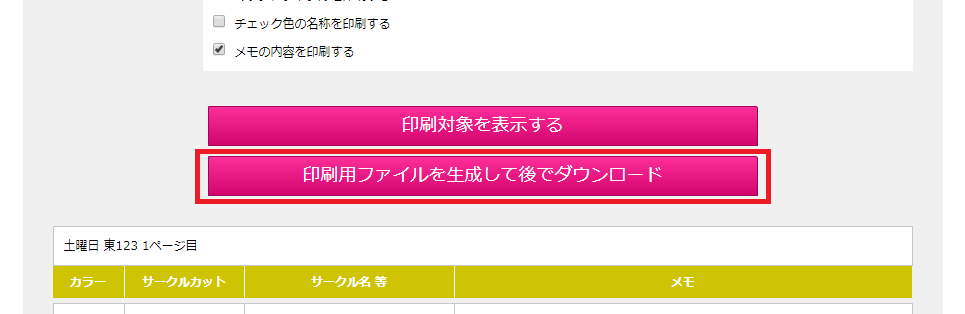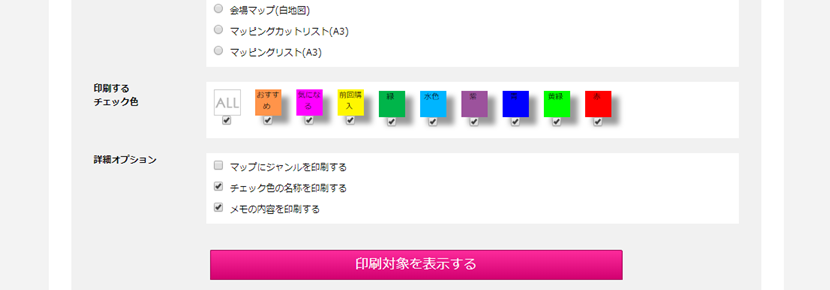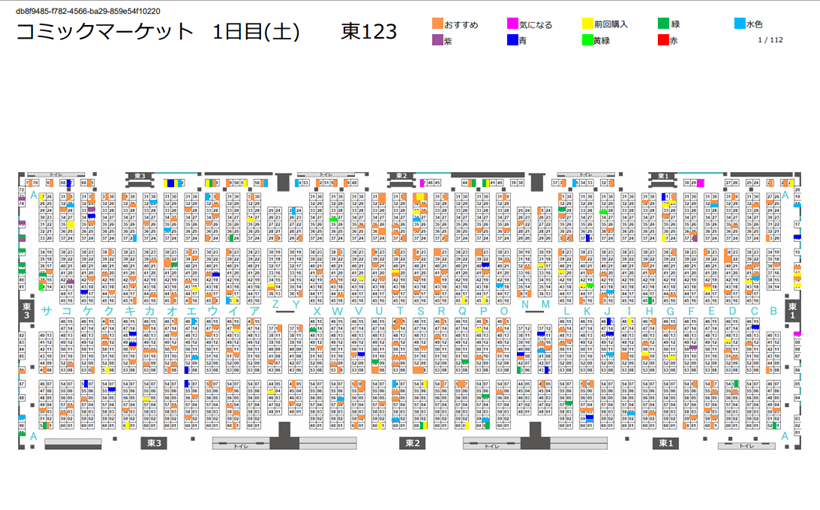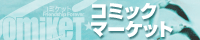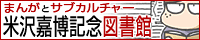印刷機能の使い方
コミケWebカタログでは、自分のお気に入りサークルを記載した会場MAPの印刷用PDF生成・印刷を行うことができます。
印刷機能を利用するには、以下をご確認ください。
印刷機能を利用するにあたって

印刷機能は、ゴールド会員の方にご利用いただける機能となります。
・会員区分、課金サービスのご案内はこちらをご確認ください。
有料課金サービスのご案内
・ゴールド会員への手続きはこちらよりお進みください。
課金プランを選択ページへ
操作方法
コミケWebカタログメニューの「印刷」ボタンをクリックすると印刷機能のページに遷移します。
●印刷機能の条件設定
印刷機能では、お気に入りに追加したサークルを参加日やお気に入り色別等で条件設定(カスタマイズ)して、印刷用PDFにすることができます。
また、お気に入りを含めない会場図(白地図)のみの印刷も可能になっております。
印刷の条件設定としては、以下の項目を用意しています。
印刷する参加日
印刷したい日程を絞り込むことができます。
印刷する地区
「印刷する参加日」を選んだ上で、細かく地区ごとに分けることが可能です。
印刷表示形式
印刷する際の形式・内容を選択することができます。選択形式の詳細は以下の通りです。
・会場マップ (お気に入り) + サークルカットリスト
お気に入りサークルのスペースを色でマッピングした状態の地図と、サークルカットを含むサークルリストを印刷用PDFとして生成します。
・会場マップ (お気に入り) + サークルリスト
お気に入りサークルのスペースを色でマッピングした状態の地図と、サークルカットを含まないサークルリストを印刷用PDFとして生成します。
・サークルリスト
サークルカットを含まないサークルリストのみを印刷用PDFとして生成します。印刷対象とするサークルが多い場合におすすめです。
・サークルカットリスト
サークルカットを含むサークルリストのみを印刷用PDFとして生成します。
・マッピングカットリスト
マップとサークルカットリストが同じ用紙に表示された状態で出力することができます。
・会場マップ(お気に入り)
お気に入りサークルのスペースを色でマッピングした状態の地図のみを印刷用PDFとして生成します。
・会場マップ(白地図)
その名の通り、何もマッピングされていない状態の会場マップを出力することができます。
・マッピングカットリスト(A3)
マップとサークルカットリストが同じ用紙に表示された状態で出力することができます。こちらはA3サイズの用紙に対応しています。
・マッピングリスト(A3)
マップとサークルリストが同じ用紙に表示された状態で出力することができます。こちらはA3サイズの用紙に対応しています。
印刷するチェック色
印刷したい日程を絞り込むことができます。
印刷対象を、お気に入りカラー絞り込むことができます。「All」を選択している場合は、すべてのお気に入りカラーが印刷対象となります。
また、お気に入りカラーにはそれぞれ名称を付けることが可能です。操作方法は「印刷するチェック色」の名称の編集をご覧ください。
印刷の条件設定が完了しましたら、「印刷対象を表示する」をクリックし、印刷対象となったお気に入りサークルを確認してください。
●「印刷対象を表示する」のクリック後、印刷用PDFを生成する
「印刷対象を表示する」をクリックすると、「印刷用ファイルを生成して後でダウンロード」のボタンが表示されます。
「印刷用ファイルを生成して後でダウンロード」をクリックすると、対象となったサークル・表示形式での印刷用PDF生成が開始されます。
印刷用PDFの生成が完了すると、印刷機能のページの上部「PDF生成状況」の欄に、「ダウンロード」と表示されます。
クリックして内容の確認を行い、ダウンロードしてください。
※印刷用PDF生成には時間がかかります。生成中の場合は、「PDF生成状況」の欄に「生成中」と表示されます。
また、印刷用PDF生成完了時には、生成が完了した旨のメールをご利用のアカウントのメールアドレスへ送信いたします。
※生成されたデータはPDFファイルですので、印刷される場合は『Adobe Acrobat Reader』などのソフトでPDFファイルを開いていただいて印刷してください。
『Adobe Acrobat Reader』はこちらより無料でダウンロードできます。
生成した印刷用ファイルのリンクはサイト上に残っていますので、一定期間閲覧することができます。しかし、一定期間経過後、予告なく削除する場合がございます。予めご了承ください。
※過去に提供しておりました「印刷用ファイルを直接ダウンロード」機能につきましては現在提供を行っておりません。
「印刷するチェック色」の名称の編集
印刷するチェック色の各色に、名称を設定することができます。
「チェック色の名称を印刷する」にチェックを入れると、自分で設定した名称がPDFの上部に表示されます。
●「印刷するチェック色」の名称の編集方法について
詳細オプションの「チェック色の名称を印刷する」にチェックを入れると、「印刷するチェック色」の名称がアクティブな状態になります。
(各色の右下に影が表示され、すでに名称が設定されている場合はその名称が表示されるようになります。)
この状態で色のアイコンをクリックすると、名称の編集フォームが表示されますので、任意の名称を設定し、「更新」ボタンをクリックしてください。